Définition de réseaux électriques
Les réseaux électriques sont des ensembles de pièces conductrices qui portent le même potentiel électrique. Au départ, CCX combine tous les composants conducteurs adjacents dans des réseaux communs.
Lorsque les réseaux initialement détectés se composent de plusieurs pièces, ils reçoivent un nom par défaut, par exemple Neti* (Neti*), et sont répertoriés sous Sans potentiel (Potential-Free). Si un réseau initialement détecté se compose d'une seule pièce, on lui attribue le nom de la pièce correspondante.
Chaque réseau doit être affecté à l'un des types de réseau suivants :
|
Type de réseau
|
Description
|
|---|---|
|
Potentiel (Potential)
|
Le réseau est fourni avec un potentiel électrique. Un tel réseau peut servir de source ou de cible d'une trajectoire de jeu d'isolation ou de ligne de fuite. Il peut également recevoir une valeur de tension, que vous pouvez utiliser dans une table standard pour les paramètres d'analyse. En revanche, si vous utilisez des paramètres personnalisés, la valeur de tension peut être ignorée.
|
|
Mis à la terre (Grounded)
|
Le réseau est explicitement mis à la terre et peut servir de cible d'une analyse. Ce réseau reçoit automatiquement une valeur de tension de 0.
|
|
Sans potentiel (Potential-Free)
|
Le réseau n'est ni fourni avec un potentiel électrique, ni mis à la terre, comme par exemple des vis. Un tel réseau peut servir de source intermédiaire et raccourcir une trajectoire. Les réseaux de cette liste n'apparaissent pas comme source ou cible dans l'analyse.
|
Vous pouvez effectuer les opérations suivantes sur le réseau sélectionné :
• Renommer (Rename) : pour renommer un réseau, cliquez sur ce dernier avec le bouton droit, puis sélectionnez Renommer (Rename).
• Afficher le contenu (Show Content) : pour afficher la liste des pièces d'un réseau, cliquez sur ce dernier avec le bouton droit, puis sélectionnez Afficher le contenu (Show Content).
• Zoom sur le réseau (Zoom to Net) : pour voir un réseau de plus près, cliquez sur ce dernier avec le bouton droit, puis cliquez sur Zoom sur le réseau (Zoom to Net).
Pour définir des types de réseaux
• Dans l'onglet Réseaux électriques (Electric Nets), sous Sans potentiel (Potential-Free), cliquez avec le bouton droit sur un réseau et sélectionnez Définir Potentiel (Set Potential). Le réseau est placé dans la liste Potentiel (Potential), et vous pouvez définir la valeur de tension.
• Sous Sans potentiel (Potential-Free), cliquez avec le bouton droit sur le réseau, puis cliquez sur Définir Mis à la terre (Set Grounded). Le réseau est placé dans la liste Mis à la terre (Grounded) et reçoit automatiquement la valeur de tension 0.
|
|
Vous pouvez sélectionner des réseaux dans la fenêtre graphique en sélectionnant une surface appartenant au réseau souhaité. CCX détecte automatiquement le réseau correspondant à la surface sélectionnée. Si les surfaces n'appartiennent à aucun réseau, telles que des surfaces isolantes, les options de définition du potentiel ne sont pas disponibles dans le menu de raccourcis.
Pour visualiser la liste des composants d'un réseau, cliquez sur ce dernier avec le bouton droit et sélectionnez Afficher le contenu (Show Content).
|
Le tableau suivant récapitule les propriétés des réseaux en fonction de leur type :
|
Propriété
|
Potentiel
|
Mis à la terre
|
Sans potentiel
|
|---|---|---|---|
|
Peut être sélectionné comme source
|
|||
|
Apparaît dans la liste de cibles d'une source
|
|||
|
Peut servir de source intermédiaire pour raccourcir une trajectoire entre d'autres réseaux
|
Vous devez spécifier au moins deux réseaux de type Potentiel (Potential), ou un réseau de type Potentiel (Potential) et un autre réseau de type Mis à la terre (Grounded), afin de disposer d'une paire réseau source-réseau cible.
Les différents paramètres sont définitivement effacés après la combinaison des réseaux. Par conséquent, vous devez attribuer le nom et le type de pièce après avoir combiné manuellement les réseaux.
Pour combiner des réseaux individuels en un réseau commun
Dans certains cas, vous devez combiner les réseaux les moins significatifs dans un réseau commun. Il s'agit des réseaux qui présentent le même potentiel électrique alors qu'il n'existe aucune liaison conductrice entre eux dans le modèle. Vous pouvez combiner les réseaux manuellement ou automatiquement à l'aide d'un seuil de distance.
Fusion manuelle de réseaux
Pour fusionner des réseaux manuellement, sélectionnez-les dans la liste de réseaux, cliquez avec le bouton droit, puis sélectionnez Fusionner les réseaux sélectionnés (Merge Selected Nets). Le texte des réseaux fusionnés devient bleu. Vous ne pouvez combiner que des réseaux de même type.
Pour séparer les réseaux fusionnés sélectionnés, cliquez sur le réseau fusionné avec le bouton droit et sélectionnez Réinitialiser les réseaux sélectionnés (Reset Selected Nets).
Fusion automatique de réseaux
L'initialisation automatique des réseaux combine les pièces conductrices qui sont directement adjacentes. Dans certaines situations, un seuil peut être requis. Ceci peut être le cas lorsque des composants sont modélisés avec un léger intervalle. Reportez-vous à l'exemple ci-dessous :
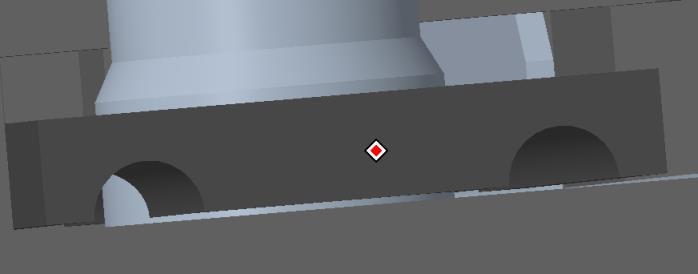
Pour fusionner automatiquement des réseaux situés dans une certaine proximité, spécifiez le seuil de proximité souhaité dans la zone Distance de fusion auto (Auto merge distance), puis cliquez sur Fusionner auto. les réseaux (Auto Merge Nets).
Importation de réseaux partir d'une feuille de calcul Microsoft
Utilisez l'option Importer les réseaux à partir d'une feuille de calcul (Import Nets from Spreadsheet) pour importer automatiquement les réseaux à partir d'une feuille de calcul (.xlsx). La feuille de calcul contient les valeurs de jeu d'isolation, de ligne de fuite et de distance d'isolement pour chaque paire de réseau n d'une table n x n.
Vous pouvez utiliser cette option pour éviter de devoir entrer manuellement les valeurs de jeu d'isolation, de ligne de fuite et de distance d'isolement.
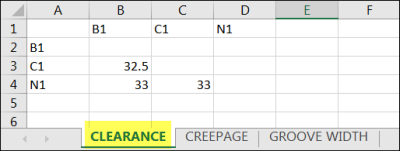
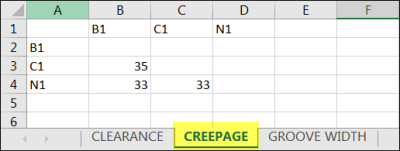
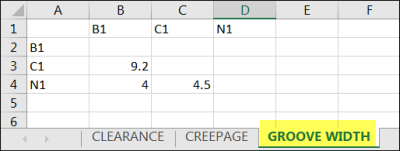
Renommez les pièces en ajoutant un trait de soulignement (_) et le nom de réseau correspondant de la feuille de calcul. Cela facilite le mappage du réseau à la pièce de modèle de la feuille de calcul.
Dans l'exemple qui suit, les pièces sont renommées en fonction des réseaux correspondants dans la feuille de calcul :
• PART_B1 correspond au réseau B1.
• PART_C1 correspond au réseau C1.
• PART_N1 correspond au réseau N1.
Les noms de réseau C1, N1 et B1 spécifiés dans la feuille de calcul figurent dans l'une des pièces du modèle. Lors de l'importation des valeurs du réseau, les réseaux correspondants sont générés et toutes les pièces correspondantes leur sont affectées.
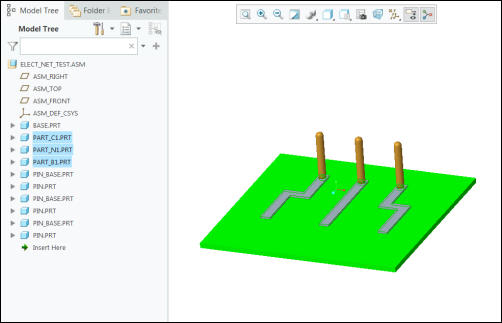
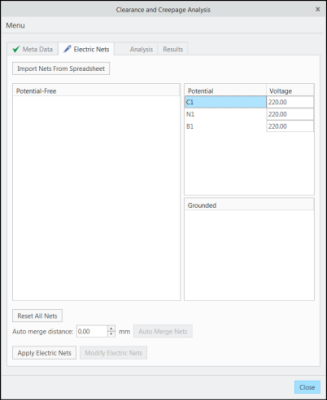
Dans le cas de Part_C1.prt, toutes les pièces correspondantes sont affectées au réseau C1. Comme ces pièces sont conductrices, elles sont automatiquement ajoutées aux réseaux respectifs.
Cliquez sur un réseau avec le bouton droit, puis cliquez sur Afficher le contenu (Show Content) pour afficher l'ensemble des pièces conductrices associées à un réseau.
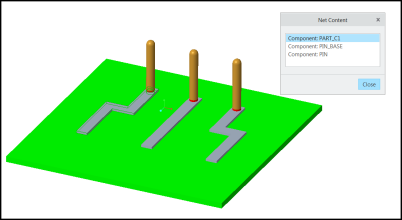
Effectuez les opérations suivantes pour importer directement les paramètres du réseau à partir d'une feuille de calcul :
1. Cliquez sur Importer les réseaux à partir d'une feuille de calcul (Import Nets from Spreadsheet). La boîte de dialogue Ouvrir (Open) s'affiche avec la liste des feuilles de calcul (fichiers .xlsx).
2. Double-cliquez sur la feuille de calcul que vous souhaitez importer.
3. Sélectionnez le fichier .xlsx à importer. Les noms de réseau sont extraits de la feuille de calcul et affectés automatiquement aux composants respectifs du modèle.
Les réseaux définis dans la feuille de calcul sont automatiquement de type Potentiel (Potential). |
4. Vous pouvez modifier les valeurs de tension du réseau.
5. Cliquez sur Appliquer les réseaux électriques (Apply Electric Nets).
6. Dans l'onglet Analyse (Analysis), cliquez sur  .
.
 .
.Les valeurs de jeu d'isolation, ligne de fuite et distance d'isolement des réseaux sont importées à partir de la feuille de calcul dans la définition du réseau CCX. Les valeurs sont appliquées à toutes les paires de réseaux correspondantes.
La présence de deux pièces conductrices (ou plus) connectées à une autre pièce conductrice pour la relier déclenche un court-circuit et entraîne un conflit. La figure ci-dessous montre un exemple de court-circuit :
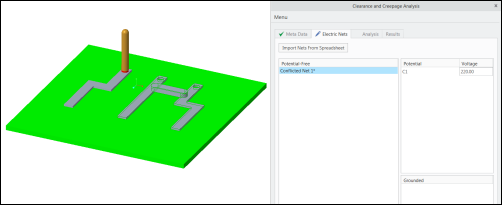
Les réseaux en conflit sont affichés sous ceux de type Sans potentiel (Potential-Free). Cliquez sur un réseau en conflit avec le bouton droit, puis cliquez sur Afficher le contenu (Show Content) pour afficher les pièces.